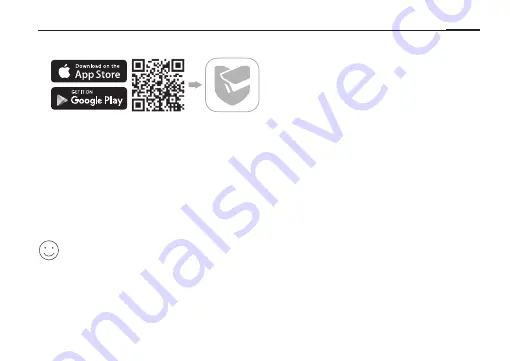
14
Français
1.
Obtenez l'application TP-Link VIGI sur l'Apple App Store ou Google Play.
2.
Connectez votre caméra à la source d'alimentation avec l'adaptateur secteur fourni.
3.
Configurez la caméra.
1) Ouvrez l'application TP-Link VIGI et connectez-vous avec votre identifiant TP-Link. Si vous
n'avez pas de compte, inscrivez-vous d'abord.
2) Appuyez sur le en haut à droite et suivez les instructions de l'application pour
activer et ajouter vos caméras.
Remarque : Si vous souhaitez utiliser le NVR pour faciliter l'accès et la gestion par lots ultérieurement, ajoutez la
caméra au même réseau que le NVR.
Fait!
Vous pouvez désormais visualiser à distance la vidéo en direct, gérer les caméras et
recevoir des alertes instantanées.
Plus de méthodes de gestion
Vous pouvez également accéder à vos caméras et les gérer via l'une des méthodes ci-dessous.
Содержание VIGI C300HP V2
Страница 3: ...I Mount Your Camera Type A otch of e shell Notch of the shell 1 2 3 1 2 3...
Страница 4: ...II Type B Type C 2 1 2 1 2 1 2 1 OR OR OR OR...
Страница 15: ...10 E NVR VIGI NVR VIGI Wi Fi VIGI NVR Wi Fi Wi Fi Access Point Smartphone...
Страница 16: ...11 E 1 TP Link VIGI Apple App Store Google Play 2 3 1 TP Link VIGI TP Link ID 2 NVR NVR...
Страница 30: ...25 NVR VIGI NVR VIGI Wi Fi or VIGI NVR Wi Fi Wi Fi...
Страница 31: ...26 1 Apple App Store Google Play TP Link VIGI 2 3 1 TP Link VIGI TP Link ID 2 NVR NVR...
Страница 33: ...28 NVR VIGI NVR VIGI Wi Fi VIGI NVR Wi Fi Wi Fi...
Страница 34: ...29 1 Apple App Store Google Play TP Link VIGI 2 3 1 TP Link VIGI TP Link ID 2 NVR NVR...
Страница 36: ...31 NVR VIGI NVR VIGI Wi Fi VIGI NVR Wi Fi Wi Fi...
Страница 39: ...34 NVR VIGI NVR VIGI Wi Fi VIGI NVR Wi Fi Wi Fi Access Point...
Страница 40: ...35 1 TP Link VIGI Apple App Store Google Play 2 3 1 TP Link VIGI TP Link ID 2 NVR NVR 1 VIGI NVR...
Страница 45: ...40 NVR VIGI NVR VIGI Wi Fi VIGI NVR Wi Fi Wi Fi...
Страница 56: ......
















































